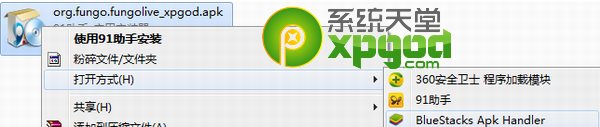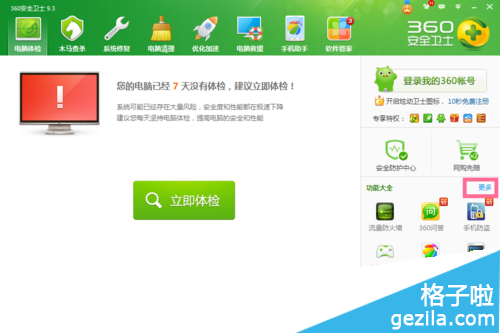萬盛學電腦網 >> 圖文處理 >> Flash教程 >> FLASH制作動畫火柴棍人光劍短打
FLASH制作動畫火柴棍人光劍短打
雙人光劍的短打,改進了不少制作方法,在光劍的處理上加入了濾鏡,效果頗好我在這就談談我的制作經驗光劍練習效果。

一、准備工作
模板文件(Template.fla),以及FLASH8或更新版本(因為要用到濾鏡)。
二、整體設置
先簡單說下我的源文件整體設置:
主場景大小:400*250
背景:一個比主場景稍大的矩形,這樣做是因為它比直接用背景的顏色更方便修改。
幀頻:25幀/秒
文件:2個FLA文件(注:強烈推薦在開始做之前,將源文件另存為另一個文件,這樣可方便測試,測試部分最後再詳談。制作時,隔段時間另存為一次,也能有效地應付諸如停電或死機之類的突發狀況。)
三、繪畫
人物的圖層當然是經典的鬼人式(呵呵):頭、軀干、四肢各一個圖層。(小技巧:我習慣於將人物的各個空白圖層先命好名,比如RL:右腳,然後將這些圖層放入一個影片剪輯中,下次要重畫一個人物時,只需在影片剪輯中把相應的圖層選中,再復制到主場景中就可用了,很方便。)
圖
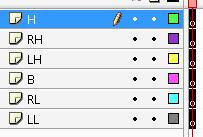
人物的身高在制作時,我個人覺得相當難保持。因為人物進行各種動作時,身體各部位經常變化位置,造成了畫的時候人物越來越矮或越來越高。我喜歡在時間軸的頂層放上一圖層,專門用於畫輔助線,來幫助我們將人物的身高歸位。
圖
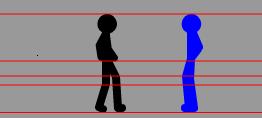
四、光劍
沒有光劍的炫麗效果,就沒有星球大戰系列電影的成功。這句話確實不假。本文的重點也在於這個部分。仔細看過星戰的朋友會發現,光劍在移動時,是呈扇形的,因此,在光劍FLASH的制作中,合理地調整扇形就尤其重要。這裡推薦使用白色的扇形……具體原因……看星戰電影就知道……隨著移動速度地加快,光劍形成的扇形越來越大。
圖
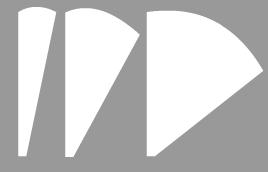
如果是平行地揮舞光劍,則把相應形狀的扇形用自由變形工具壓縮。兩個扇形之間的過渡有一些講究,只要不是很快速地移動,那麼前後幀的扇形就應該遵守這個規則:後一幀扇形的尾邊和前一幀扇形的首邊重合。
圖
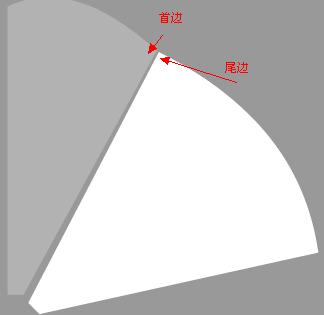
光劍做好後……嘿嘿,想看效果了吧~~~~不過濾鏡只對影片剪輯有用,所以我們要看到最終的效果,就得把光劍所在幀轉化為影片剪輯才行。
方法如下:
1、光劍所在圖層命名為LS1,LS2,LS3……,每個圖層轉成的相應影片剪輯也命名為LS1,LS2……方便日後修改。
2、選中光劍所在圖層的所有幀,新建影片剪輯(名字為相應圖層名),將幀復制進去。
3、切出來,把影片剪輯放到光劍出現的第一幀,打開圖層的線框顯示模式。
4、調整至剛好重合,然後再選中該層的最後一幀,剪切幀(這個操作的用途過會說)。
圖
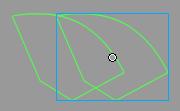
5、把該圖層除了第一幀外的所有幀刪掉,然後在原來最後一幀的位置插入幀(快捷鍵F5)。
6、OK,回到第一幀,選中影片剪輯,添加濾鏡吧~~~我用的是發光,模糊X,Y都是8,顏色自定,強度227%。
7、測試看看效果吧~~酷不酷?
相信大部分人在制作的時候會選擇做好一部分就測試一次效果吧?所以讓我們再次回到FLASH制作界面中。想繼續制作光劍。
可發現下圖的情況:
圖

找不到此時光劍的位置和大小了!OK,此時上面所提到的“剪切最後一幀”的作用就出現了。在光劍圖層的最後一幀的後一個幀的位置粘貼一下,怎麼樣?知道怎麼繼續做了吧~~~不必把以後制作的光劍幀重建影片剪輯再套濾鏡,只要重復上面的步驟,把相應的幀添到相應影片剪輯的後面接上就成~~~
五、聲音
關於聲音,我提供一個自認為不錯的技巧吧~~~先把聲音的圖層用“插入幀”擴展得很長很長……多長大家看著辦,用著方便就行,呵呵,然後再插聲音,這樣子就可以看到相應的波形,便於動作和聲音的同步~~
圖
對了,有必要的話,就多給聲音加幾個層,處理多個同時發出的聲音時很好用。聲音也可以用按住alt鍵的方法來復制,如果有多個地方使用同一個聲音,用這個方法比一個一個選效率要高(主要是因為在下拉菜單中選擇要用的聲音文件很浪費時間)。
六、誤操作
制作期間發現一個比較牛X的誤操作,相當猛……使用元件,在調整它的位置時,千萬不要把鼠標滑太快,以至於滑到“庫”的范圍裡去了,否則會彈出一個菜單,告知你是否將其轉成元件,我當時不幸選擇了否……結果這個元件就沒了……然後就……
七、測試
我的測試一般是在一開始另存為的那個源文件中進行的,相對於直接用原始源文件測試,優點如下:
可以自由添加開始、停止按鈕(這個東西一般人在作品完全收工前,應該不會想加的吧……)光劍效果可以一次完成,方便~~~不像在原始源文件中那樣,用一次加一次~~~當然……最重要的是防停電……我這經常是……
- 上一頁:FLASH控制動畫聲音的停止和播放
- 下一頁:FLASH鼠標點擊顯示打散動畫